TSView OPC Server监控管理软件用户手册 V1
SIMATIC_NET_OPC__Server通讯组态设置指导手册
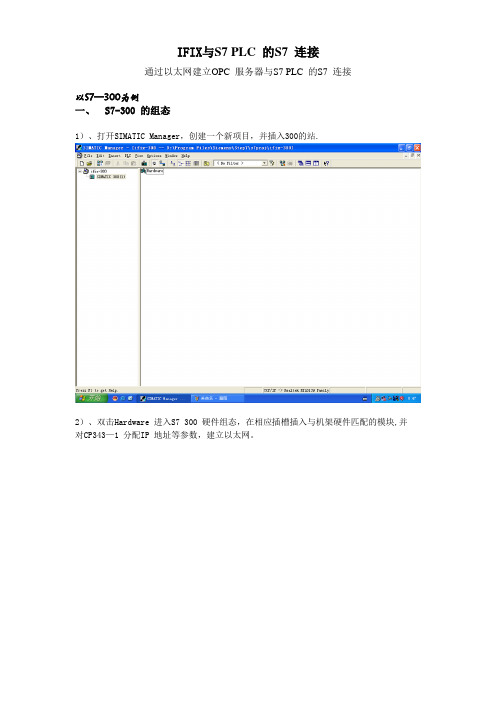
IFIX与S7 PLC 的S7 连接通过以太网建立OPC 服务器与S7 PLC 的S7 连接以S7—300为例一、S7-300 的组态1)、打开SIMATIC Manager,创建一个新项目,并插入300的站.2)、双击Hardware 进入S7 300 硬件组态,在相应插槽插入与机架硬件匹配的模块,并对CP343—1 分配IP 地址等参数,建立以太网。
3)、设置完各硬件参数后,点击存盘编译按钮,编译无误后即完成S7 300 硬件组态.4)、S7300PLC 的下载:首先要选择正确的下载路径,即设置PG/PC 接口:在“SIMATIC Manager”主菜单“Option"的下拉菜单中选择“Set PG/PC Interface”,或者打开操作系统的控制面板“Set PG/PC Interface”,进行设置,选择正确的通讯接口。
点击下载按钮下载S7-300的硬件配置。
二、配置PC 站的硬件机架2)、选择一号插槽,点击Add 按钮或鼠标右键选择添加,在添加组件窗口中选择OPC Server 点击OK 即完成。
3)、同样方法选择三号插槽添加IE Genaral后,即弹出其属性对话框,设置网卡参数,如IP 地址,子网掩码等。
4)、分配PC Station 名称点击“Station Name”按钮,指定PC站的名称,这里取名位PC1。
(命名原则:这里的PC 站名应与下面STEP7 硬件组态插入的PC Station 名称一致)。
点击“OK”确认即完成了PC站的硬件组态。
三、配置控制台(Configuration Console)的使用与设置1)、配置控制台(Configuration Console)是组态设置和诊断的核心工具,用于PC 硬件组件和PC 应用程序的组态和诊断。
2)、正确完成PC 站的硬件组态后,打开Configuration console.3)、找到网卡,并设定 mode of the module:Configuration mode,然后点击 Apply.四、在STEP 7 中组态PC Station1)、在STEP7项目中,插入一个PC站.特别注意的是,要将PC Station名称应改为与Station Configuration Editor 中所命名的Station Name 名称相同,这里为“PC1”。
Monitor Server 用户指南

Monitor Server 用户指南Adaptive Server®Enterprise 15.0文档ID:DC33436-01-1500-01最后修订日期:2005 年 7 月版权所有 © 1987-2006 Sybase, Inc. 保留所有权利。
本出版物适用于 Sybase 软件和任何后续版本,除非在新版本或技术声明中另有说明。
此文档中的信息如有更改,恕不另行通知。
此处说明的软件按许可协议提供,其使用和复制必须符合该协议的条款。
若要订购附加文档,美国和加拿大的客户请拨打客户服务部门电话 (800) 685-8225 或发传真至 (617) 229-9845。
持有美国许可协议的其它国家/地区的客户可通过上述传真号码与客户服务部门联系。
所有其他国际客户请与 Sybase 子公司或当地分销商联系。
仅在定期安排的软件发布日期提供升级。
未经 Sybase, Inc. 的事先书面许可,本书的任何部分不得以任何形式、任何手段(电子的、机械的、手动、光学的或其它手段)进行复制、传播或翻译。
Sybase、Sybase 徽标、ADA Workbench、Adaptable Windowing Environment、Adaptive Component Architecture、Adaptive Server、Adaptive Server Anywhere、Adaptive Server Enterprise、Adaptive Server Enterprise Monitor、Adaptive Server Enterprise Replication、Adaptive Server Everywhere、Adaptive Warehouse、Afaria、Answers Anywhere、Anywhere Studio、Application Manager、AppModeler、APT Workbench、APT-Build、APT-Edit、APT-Execute、APT-Translator、APT-Library、AvantGo Mobile Delivery、AvantGo Mobile Inspection、AvantGo Mobile Marketing Channel、AvantGo Mobile Pharma、AvantGo Mobile Sales、AvantGo Pylon、AvantGo Pylon Application Server、AvantGo Pylon Conduit、AvantGo Pylon PIM Server、AvantGo Pylon Pro、Backup Server、BizTracker、ClearConnect、Client-Library、Client Services、Convoy/DM、Copernicus、Data Pipeline、Data Workbench、DataArchitect、Database Analyzer、DataExpress、DataServer、DataWindow、DataWindow .NET、DB-Library、dbQueue、Developers Workbench、DirectConnect、DirectConnect Anywhere、Distribution Director、e-ADK、E-Anywhere、e-Biz Impact、e-Biz Integrator、E-Whatever、EC Gateway、ECMAP、ECRTP、eFulfillment Accelerator、Embedded SQL、EMS、Enterprise Application Studio、Enterprise Client/Server、Enterprise Connect、Enterprise Data Studio、Enterprise Manager、Enterprise SQL Server Manager、Enterprise Work Architecture、Enterprise Work Designer、Enterprise Work Modeler、eProcurement Accelerator、EWA、Financial Fusion、Financial Fusion Server、Gateway Manager、GlobalFIX、iAnywhere、iAnywhere Solutions、ImpactNow、Industry Warehouse Studio、InfoMaker、Information Anywhere、Information Everywhere、InformationConnect、InternetBuilder、iScript、Jaguar CTS、jConnect for JDBC、M2M Anywhere、Mach Desktop、Mail Anywhere Studio、Mainframe Connect、Maintenance Express、Manage Anywhere Studio、M-Business Channel、M-Business Network、M-Business Server、MDI Access Server、MDI Database Gateway、media.splash、MetaWorks、mFolio、Mirror Activator、MySupport、Net-Gateway、Net-Library、New Era of Networks、ObjectConnect、ObjectCycle、OmniConnect、OmniSQL Access Module、OmniSQL Toolkit、Open Biz、Open Client、Open ClientConnect、Open Client/ Server、Open Client/Server Interfaces、Open Gateway、Open Server、Open ServerConnect、Open Solutions、Optima++、PB-Gen、PC APT Execute、PC DB-Net、PC Net Library、PocketBuilder、Pocket PowerBuilder、Power++、power.stop、PowerAMC、PowerBuilder、PowerBuilder Foundation Class Library、PowerDesigner、PowerDimensions、PowerDynamo、PowerScript、PowerSite、PowerSocket、Powersoft、PowerStage、PowerStudio、PowerTips、Powersoft Portfolio、Powersoft Professional、PowerWare Desktop、PowerWare Enterprise、ProcessAnalyst、QAnywhere、Rapport、RemoteWare、RepConnector、Replication Agent、Replication Driver、Replication Server、Replication Server Manager、Replication Toolkit、Report-Execute、Report Workbench、Resource Manager、RFID Anywhere、RW-DisplayLib、RW-Library、S-Designor、SDF、Secure SQL Server、Secure SQL Toolset、Security Guardian、SKILS、smart.partners、smart.parts、smart.script、SQL Advantage、SQL Anywhere、SQL Anywhere Studio、SQL Code Checker、SQL Debug、SQL Edit、SQL Edit/TPU、SQL Everywhere、SQL Modeler、SQL Remote、SQL Server、SQL Server Manager、SQL SMART、SQL Toolset、SQL Server/CFT、SQL Server/DBM、SQL Server SNMP SubAgent、SQL Station、SQLJ、STEP、SupportNow、S.W.I.F.T. Message Format Libraries、Sybase Central、Sybase Client/Server Interfaces、Sybase Financial Server、Sybase Gateways、Sybase IQ、Sybase MPP、Sybase SQL Desktop、Sybase SQL Lifecycle、Sybase SQL Workgroup、Sybase User Workbench、SybaseWare、Syber Financial、SyberAssist、SybFlex、SyBooks、System 10、System 11、System XI(徽标)、SystemTools、Tabular Data Stream、TradeForce、Transact-SQL、Translation Toolkit、UltraLite、、UNIBOM、Unilib、Uninull、Unisep、Unistring、URK Runtime Kit for UniCode、VisualWriter、VQL、WarehouseArchitect、Warehouse Control Center、Warehouse Studio、Warehouse WORKS、Watcom、Watcom SQL、Watcom SQL Server、Web Deployment Kit、Web.PB、Web.SQL、WebSights、WebViewer、WorkGroup SQL Server、XA-Library、XA-Server、XcelleNet 和 XP Server 是 Sybase, Inc. 的商标。
deltavopcserver手册

deltavopcserver手册(实用版)目录1.deltavopcserver 简介2.deltavopcserver 的功能3.deltavopcserver 的安装与配置4.deltavopcserver 的使用方法5.deltavopcserver 的优点与不足正文【deltavopcserver 简介】deltavopcserver 是一款开源的虚拟机监控管理软件,主要用于监控虚拟机的性能数据。
该软件基于 Web 界面,可以方便地对虚拟机进行管理。
deltavopcserver 支持多种虚拟化技术,如 VMware、Xen、KVM 等,能够满足不同用户的需求。
【deltavopcserver 的功能】deltavopcserver 具有以下主要功能:1.实时监控:可以实时监控虚拟机的 CPU 利用率、内存使用情况、磁盘空间使用情况等性能数据。
2.历史数据查询:可以查询虚拟机在过去一段时间内的性能数据,便于用户了解虚拟机的运行状况。
3.报警功能:当虚拟机的性能数据超过设定阈值时,deltavopcserver 可以发送报警通知,提醒用户及时处理。
4.虚拟机管理:可以对虚拟机进行开关机、重启、备份等操作。
5.用户管理:可以设置不同用户的权限,以实现对虚拟机的安全管理。
【deltavopcserver 的安装与配置】deltavopcserver 的安装与配置相对简单,具体步骤如下:1.下载并安装 deltavopcserver 软件包。
2.配置 deltavopcserver 的 Web 界面,设置虚拟机的相关信息。
3.配置虚拟机的代理,以便 deltavopcserver 能够获取虚拟机的性能数据。
4.启动 deltavopcserver 服务,并访问 Web 界面。
【deltavopcserver 的使用方法】用户可以通过以下步骤使用 deltavopcserver:1.登录 deltavopcserver 的 Web 界面,输入用户名和密码。
中级_OPC万达慧云对接标准培训_V1.00

版本号 V1.00
分值分布
变配电30天验收 变配电180天验收
实用文档
版本号 V1.00
分值分布
公共照明30天验收
实用文档
版本号 V1.00
分值分布
公共照明180天验收
实用文档
版本号 V1.00
THANKS !
实用文档
版本号 V1.00
实用文档
版本号 V1.00
连接配置
1、注册OPC服务 将9000文件夹下的reg执行下
2、组件2.0安装 安装组件程序下的
OPC_Core_Components_2.00_Redistri butable_2.30
实用文档
版本号 V1.00
连接配置
3、OPC服务器DCOM配置 配置服务器端组件服务中的‘我的电脑’属性,设置COM安装的各个用户属性, 再进行OpcEnum及TSOPCServer.V1.00相关用户组权限配置。 4、相关操作系统配置 保持客户机的操作系统的登入名及密码与服务器一致,其次选择不开启客户机及服 务器的防火墙。特别注意,服务器的操作系统禁止使用WIN7操作系统。
实用文档
版本号 V1.00
测试方法
1、通过在OPC服务器上安装OPC客户端的方式,检查OPC注册、组 件安装是否完成。 打开OPC客户端,建立OPC连接,选择版本2.0,点击确定,查看连 接是否成功。
实用文档
版本号 V1.00
测试方法
2、通过在客户机上安装OPC客户端的方式,检查DCOM配置 、系统参数、组件安装等配置是否完成。同时,可以进行加组 测试数据接收发送是否正常。
TIANSU-交付运维中心- 版本号:V1.00
数字机电 · 智慧运维
OPC Server综合版软件(V3.4)用户使用说明书
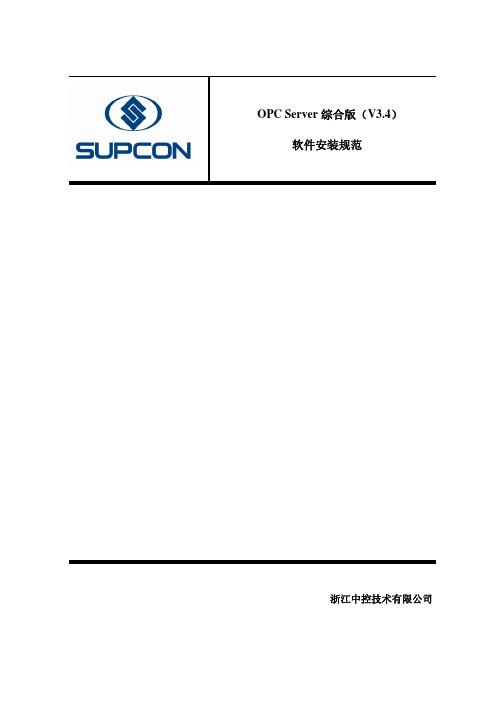
OPC Server综合版(V3.4)软件安装规范浙江中控技术有限公司OPC Server综合版(V3.4)软件安装规范安装环境在安装OPC Server综合版(V3.4)软件前,必须确认所用的操作系统是Windows 2000且已经安装了补丁软件Service Pack4.0,以及Internet Explorer5.5以上版本的浏览器。
在此安装规范中不再针对此方面的安装做描述。
OPC Server综合版(V3.4)软件安装安装过程中,只需将软件的安装光盘插入光驱,运行安装程序,出现以下安装界面。
按照安装向导的提示,一步一步进行安装。
1、将目标文件夹设置为缺省的C:\JXServer;2、选择合适的模入类型,通讯协议和主控卡版本。
3、选择程序文件夹;4、点击“下一步(N)”后,开始软件的安装过程;5、开始软件狗驱动程序的安装;6、在语言选择框中选择“U.S.English”。
7、进入软件狗安装的“Welcome(欢迎)”界面之后,点击“Next”,以继续安装软件狗的驱动程序。
8、程序复制结束,出现“Installation status(安装报告)”后点击“Next”,进入“Finished”界面。
9、点击“Finished”完成软件狗驱动程序的安装;10、软件狗驱动程序安装完成后,结束OPC Server综合版(V3.4)软件的安装。
OPC Server综合版(V3.4)软件卸载1、选择“开始 \ 设置 \ 控制面板”。
2、选中“添加/删除程序”,再选择“SUPCON OPC Server综合版(V3.4)”,删除。
3、弹出如下对话框,请确认:4、选择“确定”后,卸载程序自动完成卸载功能。
OPC Server综合版(V3.4)用户使用说明书浙江中控技术有限公司声明:严禁转载本书的部分或全部内容。
在不经预告和联系的情况下,本说明书的内容有可能发生变更,请谅解。
本说明书所记载的内容,不排除有误记或遗漏的可能性。
台达工业组态监控系统使用手册说明书

目錄一、台达工业组态监控系统简介 (1)二、DIAView组态软件安装 (2)2.1 DIAView的安装配置要求 (2)2.2 安装.Net Framework (2)2.3 安装DIAView (5)2.4 安装加密锁驱动程序 (9)2.5 安装OPC Server (11)2.6 卸载DIAView主程序及加密驱动 (14)2.7 安装SQL Server数据库 (16)三、DIAView组态软件开发环境 (24)3.1 常用术语概念 (24)3.2 开发环境介绍 (27)3.2.1 开发环境组成框架 (27)3.2.2 新建工程 (30)3.2.3 管理工程 (33)3.2.4 图形界面开发窗口介绍 (39)3.3 快捷工具栏介绍 (39)3.4 菜单栏介绍 (40)3.4.1文件菜单 (40)3.4.2开始菜单 (43)3.4.3视图菜单 (45)3.5 右键菜单 (46)3.6 快捷键 (47)3.7 工具窗口介绍 (48)3.8 工程窗口介绍 (49)3.9 对象窗口介绍 (50)3.10 属性窗口介绍 (51)3.11 动画窗口介绍 (51)3.12 事件窗口介绍 (52)3.13 扩展属性窗口介绍 (53)四、工程开发基本步骤 (53)五、IO通信 (54)5.1 概述 (54)5.2 通道与设备 (55)5.3 驱动 (55)5.4 故障策略 (57)5.5 IO变量 (58)5.6 通信状态 (68)5.7 通信控制 (68)5.8 PLC (72)5.8.1 莫迪康 (72)5.8.1.1 Modbus Tcp (73)5.8.1.2 Modbus Serial RTU (74)5.8.1.3 Modbus Serial ASCII (74)5.8.2 欧姆龙 (75)5.8.2.1 FINS TCP (75)5.8.2.2 FINS ASCII (80)5.8.2.3 HostLink ASCII (83)5.8.3 台达 (85)5.8.3.1 Delta AS300 TCP (87)5.8.3.2 Delta AS300 RTU & ASCII (87)5.8.3.3 AH Modbus TCP (87)5.8.3.4 AH Modbus Serial RTU & ASCII (87)5.8.3.5 DVP Modbus TCP (87)5.8.3.6 DVP Modbus Serial RTU & ASCII (90)5.8.3.7 DIALink (94)5.8.3.8 DIALinkCNC (98)5.8.4三菱 (101)5.8.4.1 Mitsubishi FX Serial (101)5.8.4.2 Mitsubishi ProFX Serial (106)5.8.4.3 Mitsubishi Q Serial (110)5.8.4.4 Mitsubishi Q EnterNet (114)5.8.4.5 Mitsubishi FX EnterNet (118)5.8.5 西门子 (122)5.8.5.1 S7300 TCP (122)5.8.5.2 S71200 TCP (125)5.8.5.3 S7300 MPI (130)5.8.5.4 S7200 TCP (135)5.8.5.5 S7200 PPI (139)5.8.5.6 S7200 Smart TCP (144)5.8.6 台达电表 (147)5.8.6.1 DPM-C530 Serial (147)5.8.6.2 DPM-C530 Enternet (150)5.8.7 罗克韦尔 (153)5.8.7.1 Rockwell Controllogix Enternet (153)5.9 OPC (156)5.9.1 OPC (156)5.9.2 OPCUA (161)5.10 模拟设备 (168)5.10.1 模拟设备 (168)六、变量词典 (172)6.1 概述 (172)6.2 变量组 (172)6.3 变量 (174)6.4 变量引用浏览 (176)6.5 变量替换 (178)6.5 变量统计 (181)6.7 变量浏览器 (182)6.8 表达式 (184)七、图形界面开发 (187)7.1 概述 (187)7.2 窗口 (187)7.2.1 新建窗口 (187)7.2.2 窗口操作 (188)7.2.3 新建窗口组 (192)7.2.4窗口组操作 (193)7.3 窗口基本属性 (195)7.4 图形通用属性 (196)7.5 基本图形的属性与绘制 (197)7.5.1 直线的绘制 (197)7.5.2 矩形的绘制 (198)7.5.3 圆角矩形的绘制 (199)7.5.4 椭圆的绘制 (200)7.5.5 折线的绘制 (200)7.5.6 多边形的绘制 (201)7.5.7 贝塞尔曲线的绘制 (203)7.5.8 闭合曲线的绘制 (204)7.5.9 弧线的绘制 (205)7.5.10 弓形的绘制 (206)7.5.11 扇形的绘制 (207)7.5.12 管道的绘制 (209)7.5.13 文本的绘制 (210)7.6 窗口控件的属性与绘制 (211)7.6.1 按钮的绘制 (211)7.6.2 复选框的绘制 (212)7.6.3 组合框的绘制 (213)7.6.4 标签的绘制 (215)7.6.5 文本框的绘制 (216)7.6.6 密码框的绘制 (217)7.6.7 时间日历的绘制 (218)7.6.8 日期的绘制 (219)7.6.9 月历的绘制 (220)7.6.10 图像的绘制 (221)7.6.11 GIF图像的绘制 (222)7.6.12 数码管 (223)7.6.13 弧形标尺 (224)7.7 扩展控件的属性与绘制 (226)7.7.1 实时曲线的绘制 (226)7.7.2 历史曲线的绘制 (231)7.7.3 XY曲线的绘制 (237)7.7.4 自定义曲线的绘制 (246)7.7.5 饼图的绘制 (250)7.7.6 饼图3D的绘制 (253)7.7.7 柱状图的绘制 (255)7.7.8 历史柱状图的绘制 (260)7.7.9 记录框的绘制 (266)7.7.10 报警窗的绘制 (268)7.7.11 报表概述 (274)7.7.11.1 报表模板设计 (274)7.7.11.2 报表绘制 (280)7.7.12 配方浏览器的绘制 (282)7.7.13 标尺的绘制 (287)7.7.14 仪表板的绘制 (289)7.7.15 Web浏览器的绘制 (291)7.8 图形操作 (292)7.8.1 概述 (292)7.8.2 旋转 (293)7.8.3 拉伸 (294)7.8.4 对齐 (295)7.8.5 层次 (299)7.8.6 尺寸 (301)7.8.7 组合 (303)7.8.8 扭曲 (304)7.8.9 缩放 (305)7.8.10 偏移 (307)7.9 组合图形扩展属性 (309)八、图库 (311)8.1 概述 (311)8.2 图形库的使用 (312)8.3 图形库的扩充 (314)8.4 图形库导出为图片 (315)九、动画 (316)9.1 概述 (316)9.2 旋转动画 (316)9.3 外观动画 (328)9.4 填充动画 (332)9.5 缩放动画 (339)9.6 移动动画 (347)9.7 可见性动画 (354)9.8 流动动画 (360)9.9 数值显示动画 (366)9.10 倾斜动画 (378)9.11 文本动画 (385)十、事件 (388)10.1 概述 (388)10.2 左键事件 (388)10.3 右键事件 (391)10.4 鼠标事件 (394)10.5 窗体事件 (397)10.6 滑动输入事件 (401)10.7 值输入事件 (403)10.8 旋转输入事件 (413)10.9 画面程序事件 (416)10.10 控件事件 (419)十一、报警 (422)11.1 概述 (422)11.2 报警组 (422)11.3 报警变量 (425)11.4 报警窗 (431)11.5 配置 (431)十二、用户权限 (444)12.1 概述 (444)12.2 安全区 (444)12.3 用户 (446)十三、操作变量 (451)十四、历史变量 (453)14.1 概述 (453)14.2 设置变量记录(兼容) (453)14.3 设置变量记录 (458)14.4 查看变量记录 (462)14.5 设置变量群组记录 (465)十五、配方 (467)15.1 概述 (467)15.2 配方的配置 (468)15.3 配方浏览器 (469)十六、用户程序 (472)16.1 概述 (472)16.2 条件程序 (473)16.3 时间程序 (475)16.4 全局函数 (478)16.4.1 概述 (478)16.4.2 设置全局函数 (478)16.4.3 函数添加与使用 (483)16.4.4 函数引用浏览与导入导出 (486)十七、数据库访问 (487)17.1 概述 (487)17.2 数据库访问配置 (488)17.3 数据库访问 (490)十八、全球化 (491)18.1 概述 (491)18.2 多语言配置 (492)18.3 多语言引用浏览 (493)18.4 字符串 (494)18.5 图片 (500)18.6 声音 (506)18.7 系统多语言 (507)18.8 运行时切换语言 (508)十九、工程配置 (509)19.1 概述 (509)19.2 工程配置 (509)二十、脚本 (512)20.1 概述 (512)20.2 脚本编辑器功能介绍 (513)20.3 脚本语法与函数 (520)20.3.1 画面 (520)20.3.1.1 基本图形 (520)20.3.1.2 窗口控件 (588)20.3.1.3 扩展控件 (669)20.3.1.4 命令 (860)20.3.2 IO通信 (870)20.3.3 变量 (892)20.3.4 报表 (921)20.3.5 报警 (928)20.3.6 用户及权限 (954)20.3.7 历史变量 (963)20.3.8 后台脚本 (970)20.3.9 配方 (980)20.3.10 数据库访问 (993)20.3.11 颜色 (1012)20.3.12 全球化 (1016)二十一、DIAView组态软件运行环境 (1018)21.1 概述 (1018)21.2 运行环境介绍 (1019)一、台达工业组态监控系统简介1.背景随着工业及社会经济的发展,以计算机、高速网络为基础的信息技术日趋成熟与先进,应用范围涉及工业制造、进出口贸易、交通、电力、石油、化工、冶金以及人们日常生活、文化娱乐等方方面面,信息技术也逐步向自动化、智慧化发展,推进生产力的革命及人们生活水平的提高。
OPCServer使用说明

OPCServer 使用说明上海迅饶自动化科技有限公司2011年12月目录1、OPCSRV简介 (1)2、OPC技术介绍 (1)3、OPCSRV说明 (2)3.1运行环境 (2)3.2程序标识 (2)3.3程序特性 (2)4、快速入门 (3)4.1关于驱动 (3)4.2关于设备 (3)4.3关于组 (3)4.4关于标签 (3)5操作步骤 (3)5.1、增加新驱动 (3)5.2增加设备 (4)5.3增加组或者标签 (5)6、DCOM配置说明 (5)6.1.服务器的配置 (5)6.2.客户端的配置 (17)6.3.OPC客户端连接OPCS RV过程 (17)1、OPCSrv简介OPCSrv服务器是国内最好的OPC服务器之一。
从2005年诞生,经过几年的不断完善,OPCSrv服务器通过了OPC基金会的CTT测试,性能卓越,运行稳定可靠,并不断应用到工业现场中。
OPCSrv.exe支持OPC DA1.0和2.0规范,同时集成了串口、网口等多种协议。
并提供一个简易的人机界面给用户,用来编辑和配置TAG;保存或者打开scd工程文件;导入或者导出CSV档;克隆设备、组和TAG对象;多重复制TAG;管理所有的驱动插件;还提供启动OPC客户端程序进程、Ping远程计算机、注册和注销OPC服务器等辅助功能。
2、OPC技术介绍OPC(OLE for Process Control,用于过程控制的对象链接和嵌入)是基于Microsoft的OLE(Object Linking and Embedding,对象链接和嵌入)/COM(Component Object Model,组件对象模型)技术,为解决工业客户机与各种设备驱动程序间通讯而产生的一项工业技术规范和标准。
OPC技术规范是OPC基金会制定的,它提供了统一的数据访问软硬件接口。
由于OPC技术比传统数据存取方式(驱动程序法和动态数据交换法)更具开放性和先进性,已经得到越来越多的工控领域硬件和软件制造商的承认和支持,实际上已成为工业控制软件公认的软件标准。
SIMATIC-NET-OPC--Server通讯组态设置指导手册
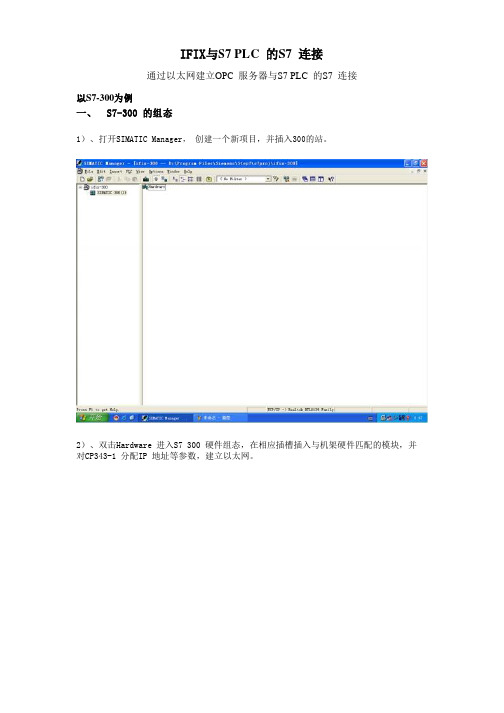
IFIX与S7PLC的S7 连接通过以太网建立O PC服务器与S7 PLC的S7 连接以S7-300为例一、S7-300的组态1)、打开SIMATIC Manager,创建一个新项目,并插入300的站。
2)、双击Hardware进入S7 300 硬件组态,在相应插槽插入与机架硬件匹配的模块,并对CP343-1分配IP地址等参数,建立以太网。
3)、设置完各硬件参数后,点击存盘编译按钮,编译无误后即完成S7 300 硬件组态。
4)、S7 300PLC的下载:首先要选择正确的下载路径,即设置P G/PC 接口:在“SIMATIC Manager”主菜单“Option”的下拉菜单中选择“Set PG/PC Interface”,或者打开操作系统的控制面板“Set PG/PC Interface”,进行设置,选择正确的通讯接口。
点击下载按钮下载S7-300的硬件配置。
二、配置PC站的硬件机架1)、通过点击图标打开Station Configuration Editor 配置窗口。
2)、选择一号插槽,点击Add 按钮或鼠标右键选择添加,在添加组件窗口中选择OPC Server 点击OK即完成。
3)、同样方法选择三号插槽添加IE Genaral 后,即弹出其属性对话框,设置网卡参数,如IP 地址,子网掩码等。
4)、分配PC Station名称点击“Station Name”按钮,指定P C站的名称,这里取名位P C1。
(命名原则:这里的PC 站名应与下面S TEP7 硬件组态插入的PC Station 名称一致)。
点击“OK”确认即完成了PC站的硬件组态。
三、配置控制台(Configuration Console)的使用与设置1)、配置控制台(Configuration Console)是组态设置和诊断的核心工具,用于P C 硬件组件和PC 应用程序的组态和诊断。
1)、正确完成PC站的硬件组态后,打开C onfiguration console。
- 1、下载文档前请自行甄别文档内容的完整性,平台不提供额外的编辑、内容补充、找答案等附加服务。
- 2、"仅部分预览"的文档,不可在线预览部分如存在完整性等问题,可反馈申请退款(可完整预览的文档不适用该条件!)。
- 3、如文档侵犯您的权益,请联系客服反馈,我们会尽快为您处理(人工客服工作时间:9:00-18:30)。
ห้องสมุดไป่ตู้版本:V1.00
目 录
1 概述 .................................................................................... 1 1.1 项目背景 ......................................................................................................................................................... 1 1.1.1 KNX/EIB 概述.......................................................................................................................................... 1 1.1.2 EIB 系统控制对象 ................................................................................................................................... 3 1.1.3 EIB 系统的优点 ....................................................................................................................................... 4 1.1.4 EIB 的发展前景 ....................................................................................................................................... 4 1.1.5 TSView OPC Server 监控管理软件简介 ................................................................................................. 5 1.2 专业术语及定义 ............................................................................................................................................. 5 1.3 参考资料 ......................................................................................................................................................... 6 1.4 附加说明 ......................................................................................................................................................... 6 2 系统安装 ............................................................................... 6 2.1 前提条件 ........................................................................................................................................................ 6 2.1.1 硬件环境 ................................................................................................................................................... 6 2.1.2 软件环境 .................................................................................................................................................. 6 2.1.3 网络环境 .................................................................................................................................................. 6 2.2 TSView OPC Server 系统安装步骤 ............................................................................................................. 7 2.3 系统安装自动完成配置 .............................................................................................................................. 10 3 系统功能模块 ........................................................................... 12 3.1 主界面 ........................................................................................................................................................... 12 3.2 导入/导出模块 ............................................................................................................................................. 15 3.3 EIB/IP 网关配置 ......................................................................................................................................... 16 3.4 KNX 数据配置与数据操作 ........................................................................................................................... 17 3.5 OPC 服务模块 ............................................................................................................................................... 22 3.6 OPC Client 使用方法 ................................................................................................................................. 22 3.7 历史信息查询 ............................................................................................................................................... 23
TSView OPC Server 监控管理软件用户手册
1 概述
1.1 项目背景
1.1.1 KNX/EIB 概述
EIB(European Installation Bus) ,欧洲安装总线,是电气布线领域使用范围最广的行业规范和产 品标准。主要应用于智能建筑领域。 EIB 是由 110 多个欧洲电气制造商联合成立的 European Installation Bus Association(EIBA)组 织于 1992 年制订的。由于 EIBA 会员占据了欧洲楼宇、家庭自动化设备销售额的 80%,所以 EIB 一经推出 就很快在欧洲得到广泛应用。 90 年代后期, EIB 在吸收了 EHS 和 Batibus 两项技术后, 发展成为 KNX 技术, 并在欧洲成为通用的工业标准 EN50090。2006 年 11 月,KNX 技术被正式批准为 ISO/IEC 14543-3x 国际标 准,其中包括了双绞线(TP) 、电力线(PL) 、无线通信(RF)和 IP 通信四种通信介质,从而使 KNX 技术 成为住宅和楼宇自动化领域唯一的开放式国际标准。 EIB 最大的特点是通过单一多芯电缆替代了传统分离的控制电缆和电力电缆,并确保各开关可以互传 控制指令,因此总线电缆可以以线型、树型或星型铺设,方便扩容与改装。元件的智能化使其可以通过编 程来改变功能,既可独立完成诸如开关、控制、监视等工作,也可根据要求进行不同的组合。与传统安装 方式比较,EIB 不增加元件数量而实现了功能倍增,从而具有了高度的灵活性。它的开放性更使得不同公 司基于 EIB 协议开发的电气设备可以完全兼容,并为后续公司进入 EIB 市场提供可能。 EIB 系统既是一个面向使用者、体现个性的系统又是一个面向管理者的系统,使用者可根据个人的喜 好任意修改系统的功能,达到自己所需要的效果,并可通过操作探测器(如按钮开关等)来控制系统的动 作;另一方面, EIB 系统还提供基于 Windows 的软件平台,管理者(如小区物业中心、大楼管理中心、车 库管理处等)将安装此套软件的计算机连接至 EIB 系统即可对 EIB 系统进行控制并进行管理,从而达到集 中管理的功能。 具有开放性、 互操作和灵活性的 EIB 协议摒弃了控制中心思想有效地应用于包括照明、 安防、 HVAC (通 风温度控制) 、时间事件管理等家庭楼宇领域的所有分支。其系统应用总框图如图 1-1 所示
